Το Steam Guard δεν εμφανίζει κωδικό: 4 τρόποι επίλυσης (08.14.25)
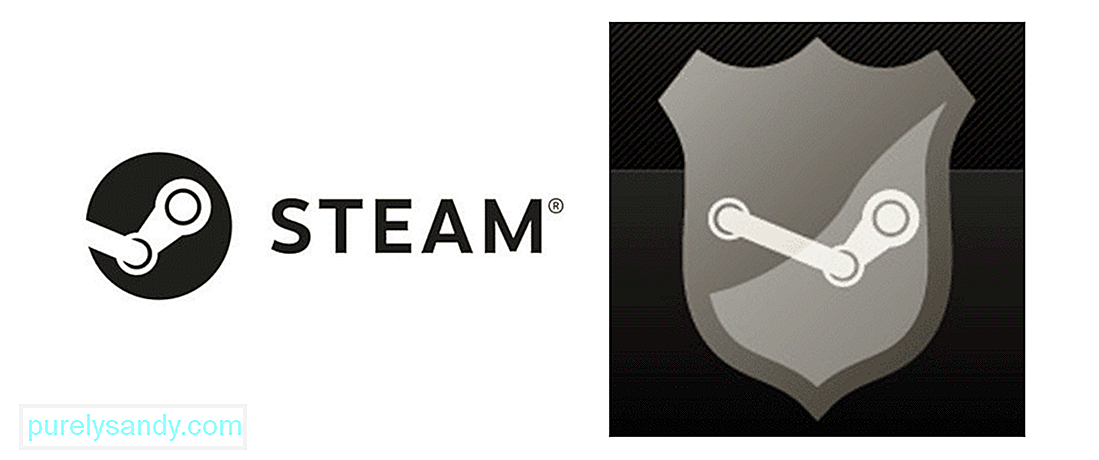 το προστατευτικό ατμού δεν εμφανίζει κωδικό
το προστατευτικό ατμού δεν εμφανίζει κωδικό Το Steam είναι μια πλατφόρμα που χρησιμοποιείται για την αναπαραγωγή βιντεοπαιχνιδιών. Ακούγεται πολύ απλό και απλό, και κυρίως όταν πρόκειται για χρήση. Αλλά αυτό δεν σημαίνει ότι είναι ένα πρόγραμμα που μπορεί να μείνει ακάλυπτο και χωρίς παρακολούθηση σε οποιαδήποτε στιγμή της ημέρας. Διαθέτει πολλές πληροφορίες σχετικά με τους χρήστες, την πρόσβαση σε όλα τα παιχνίδια που έχουν αγοράσει, το ιστορικό συνομιλιών τους με τους φίλους τους στο Steam και ακόμη και τα στοιχεία του τραπεζικού λογαριασμού τους σε ορισμένες περιπτώσεις, το οποίο είναι το χειρότερο από όλα. Για την προστασία όλων αυτών, το Steam παρέχει στους χρήστες τη δυνατότητα να λάβουν επιπλέον μέτρα.
Ένα από τα εν λόγω μέτρα είναι το Steam Guard, το οποίο είναι ένα είδος επιπλέον κλειδώματος που μπορείτε να προσθέσετε στον λογαριασμό σας στην πλατφόρμα. Κάθε φορά που κάποιος προσπαθεί να συνδεθεί χρησιμοποιώντας τα στοιχεία σας σε μια μη αναγνωρισμένη συσκευή, θα ειδοποιηθείτε αμέσως χάρη σε αυτό το επιπλέον κλείδωμα. Θα πρέπει επίσης να εισαγάγετε έναν κωδικό που θα πρέπει να χρησιμοποιήσετε για να παρακάμψετε το Steam Guard και να συνδεθείτε με την εν λόγω μη αναγνωρισμένη συσκευή. Ωστόσο, οι χρήστες δεν λαμβάνουν τον κωδικό σε ορισμένες περιπτώσεις, κάτι που είναι προφανώς αρκετά απογοητευτικό. Να τι πρέπει να κάνετε αν κάτι παρόμοιο συμβαίνει σε εσάς.
Πώς να διορθώσετε το Steam Guard που δεν εμφανίζει κώδικα;Το πρώτο πράγμα που πρέπει δοκιμάστε να κάνετε επανεκκίνηση του Steam στη νέα σας συσκευή με την οποία προσπαθείτε να συνδεθείτε. Υπάρχουν πολλές περιπτώσεις στις οποίες οι χρήστες δεν λαμβάνουν τον κωδικό στην αρχική δοκιμή, οπότε πρέπει να επανεκκινήσουν την εφαρμογή και να φτάσουν στην οθόνη κώδικα Steam Guard πολλές φορές.
Προσπαθήστε να επανεκκινήσετε την εφαρμογή σε οποιαδήποτε συσκευή προσπαθείτε να συνδεθείτε και, στη συνέχεια, μεταβείτε ξανά στην οθόνη Steam Guard. Μόλις το κάνετε αυτό μερικές φορές, θα πρέπει να λάβετε τον κωδικό στο email σας.
Πριν προχωρήσετε στην περαιτέρω αντιμετώπιση του ζητήματος , συνιστάται να αφιερώσετε λίγο χρόνο για να βεβαιωθείτε ότι έχετε ελέγξει όλους τους φακέλους του λογαριασμού email σας. Θα μπορούσε να είναι ότι ο κωδικός Steam Guard στάλθηκε στο spam ή σε άλλο φάκελο που μπορεί να σας αφήσει να πιστέψετε ότι δεν σας έχει σταλεί.
Αυτοί οι τύποι μηνυμάτων συνήθως δεν αποστέλλονται πάντα στα εισερχόμενα, επομένως συνιστάται να ελέγχετε και όλους τους άλλους φακέλους. Μόλις το κάνετε και δεν μπορείτε να βρείτε το μήνυμα ηλεκτρονικού ταχυδρομείου σε κανέναν από αυτούς τους άλλους φακέλους, δοκιμάστε τις ακόλουθες λύσεις.
Μια επιδιόρθωση που τείνει να λειτουργεί για πολλούς ανθρώπους, ειδικά εκείνους που προσπαθούν να συνδεθούν στο λογαριασμό τους στο Steam με ένα νέο κινητό τηλέφωνο, είναι η αποσύνδεση και η σύνδεση. Η διαδικασία είναι πολύ απλή και το μόνο που έχετε να κάνετε είναι να αποσυνδέσετε τον λογαριασμό Steam από όλες τις νέες συσκευές στις οποίες έχετε συνδεθεί, εκτός από τον κύριο υπολογιστή που χρησιμοποιείτε για την εφαρμογή.
Τώρα δοκιμάστε να το συνδέσετε ξανά με τη νέα συσκευή που χρησιμοποιείτε και ελέγξτε για να δείτε εάν λαμβάνετε έναν κωδικό αυτήν τη φορά. Η αλληλογραφία από το Steam συμπεριλαμβανομένου του κωδικού σας θα πρέπει τώρα να βρίσκεται σε οποιονδήποτε από τους φακέλους του email σας. Πρόκειται για μια απλή λύση που τείνει να λειτουργεί για τους περισσότερους ανθρώπους και θα πρέπει να λειτουργεί και για εσάς.
Αν όλα τα άλλα αναφέρονται έτσι έχει αποτύχει πολύ, αυτή είναι μια λύση που πρέπει να λειτουργεί σίγουρα. Το μόνο που έχετε να κάνετε είναι να μην μπορείτε να ενεργοποιήσετε τον έλεγχο ταυτότητας από την εφαρμογή Steam, καθώς και κάποιες άλλες ειδοποιήσεις. Αφού το κάνετε αυτό, θα πρέπει να μπορείτε να λάβετε τον κωδικό Steam Guard χωρίς προβλήματα. Για να το κάνετε αυτό, το πρώτο πράγμα που πρέπει να κάνετε είναι να αποκτήσετε πρόσβαση στον λογαριασμό σας Steam μέσω της κύριας συσκευής σας.
Μόλις το κάνετε αυτό, κάντε κλικ στο εικονίδιο με τις τρεις κουκκίδες στο οποίο πρέπει να βρίσκεται κάπου στην οθόνη σας. Η τοποθεσία του διαφέρει ανάλογα με τη συσκευή που χρησιμοποιείτε. Μεταβείτε στις ρυθμίσεις από το μενού που εμφανίζεται και κατευθυνθείτε στην επιλογή προτιμήσεων Steam.
Τώρα αποεπιλέξτε τις περισσότερες από τις επιλογές εδώ, όπως αυτές που σας ειδοποιούν για πωλήσεις λίστας επιθυμιών, πωλήσεις γενικά, μη αναγνωσμένα μηνύματα ειδοποιήσεις και άλλα παρόμοια. Επίσης, μεταβείτε στο μενού ρυθμίσεων Steam Guard και απενεργοποιήστε την επαλήθευση σε δύο βήματα. Τώρα απεγκαταστήστε την εφαρμογή και εγκαταστήστε την ξανά στη συσκευή σας. Θα μπορείτε να συνδεθείτε σε οποιαδήποτε νέα συσκευή χωρίς να χρειάζεται να ανησυχείτε ότι ο κωδικός Steam Guard δεν εμφανίζεται αφού το κάνετε αυτό.
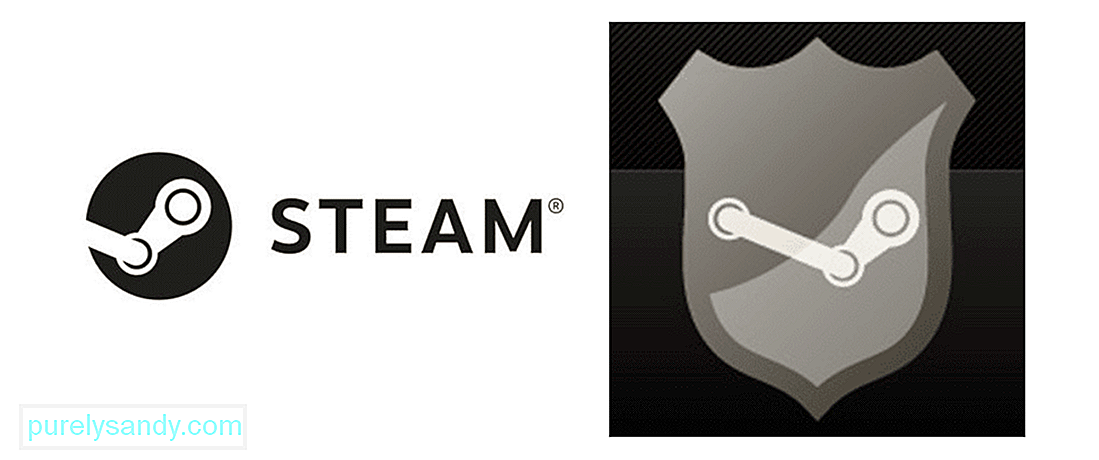
Βίντεο YouTube: Το Steam Guard δεν εμφανίζει κωδικό: 4 τρόποι επίλυσης
08, 2025

